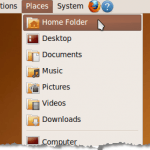
Es gibt verschiedene Möglichkeiten, um Ihre Daten in Linux zu sichern. Sie können einige frei verfügbare Softwareprogramme wie fwbackups und Sbackup verwenden. Es gibt jedoch eine einfache Methode, um ein Verzeichnis zu sichern, ohne zusätzliche Software installieren zu müssen.
Wir erstellen ein Shellskript mit Variablen, dem Teer Befehl und die Datum Befehl zum Erstellen einer datierten Sicherungsdatei eines Verzeichnisses mit seinen Unterverzeichnissen.
Ein Shellskript ist im Wesentlichen eine Datei, die eine Liste von Befehlen enthält, die nacheinander ausgeführt werden. Wenn Sie eine Reihe von Befehlen haben, die Sie regelmäßig der Reihe nach ausführen, ist es hilfreich, ein Shellskript zu erstellen, das diese Befehle enthält. Dann müssen Sie nur die Skriptdatei ausführen, um die Befehle auszuführen.
Erstellen der Shell-Skriptdatei
In diesem Beispiel erstellen wir ein Shellskript, um ein Verzeichnis mit Dateien für ein Benutzerhandbuch zu sichern. Wir benutzen die Gnome Umwelt in Ubuntu.
Greifen Sie zunächst auf Ihr Heimatverzeichnis zu, indem Sie auswählen Home-Ordner von dem Setzt Speisekarte. Das Dateibrowser öffnet sich zu Ihrem Heimatverzeichnis.

Wir erstellen eine neue leere Datei, in die wir die Befehle für die Sicherung eingeben. Klicken Sie mit der rechten Maustaste in den rechten Bereich und wählen Sie Dokument erstellen | Leere Akte aus dem Einblendmenü.

Eine Datei wird der Liste hinzugefügt und kann umbenannt werden. Geben Sie einen Namen für die Datei ein und geben Sie der Datei eine Erweiterung von .Sch.

Für dieses Beispiel haben wir unsere Datei benannt user_guide_backups.sh.

Jetzt müssen wir die Befehle zur Datei hinzufügen. Klicken Sie mit der rechten Maustaste auf den Namen der Datei und wählen Sie Mit gedit öffnen aus dem Einblendmenü.

Die Datei wird in geöffnet gedit. Geben Sie die folgenden Zeilen in die Datei ein und klicken Sie auf sparen. Der Zweck jeder Zeile ist unten aufgeführt.
HINWEIS: Sie können auch den folgenden Text kopieren und in einfügen gedit. Achten Sie darauf, dass Sie sich ändern zu deinem Benutzernamen
#! / bin / bash SRCDIR = "/ home // Documents / my_work /" DESTDIR = "/ home // Backups /" FILENAME = ug - $ (Datum +% - Y% -m% -d) - $ (Datum +% - T) .tgz tar --create --gzip --file = $ DESTDIR $ FILENAME $ SRCDIR

Zeile für Zeile Beschreibung
In der folgenden Tabelle wird beschrieben, was jede Zeile in der Shell-Skriptdatei enthält.
| Linie # | Beschreibung | ||||||
| 1 | Diese Zeile muss die erste Zeile in einem Bash-Shell-Skript sein. Dies ist der Standardtyp des Skripts. | ||||||
| 2 | Diese Zeile richtet eine Variable ein SRCDIR und legt den Wert des Verzeichnisses fest, das gesichert werden soll. HINWEIS: Stellen Sie sicher, dass Sie es ersetzen mit Ihrer Nutzername. | ||||||
| 3 | Diese Zeile richtet eine Variable ein DESTDIR und legt den Wert davon auf das Verzeichnis fest, in das die Sicherungsdatei geschrieben wird. HINWEIS: Stellen Sie sicher, dass Sie es ersetzen mit Ihrer Nutzername. | ||||||
| 4 | Diese Zeile richtet eine Variable ein DATEINAME und legt den Wert mithilfe von Text und Variablen fest, die das Zeichen enthalten Datum Befehl, um das aktuelle Datum und die aktuelle Uhrzeit zum Dateinamen hinzuzufügen. Beispielsweise könnte der Dateiname sein ug-20100212-13: 03: 45.tgz. HINWEIS: Wenn Sie eine Variable verwenden, beginnen Sie immer mit dem Dollarzeichen ($). Wenn Sie einen Befehl als Teil einer Variablen verwenden, schließen Sie den Befehl und die Optionen für den Befehl in Klammern ein. | ||||||
| 5 | Diese Linie ist die Teer Befehl mit den folgenden Funktionen und Optionen hinzugefügt.
|
Bearbeiten der Berechtigungen für die Shell-Skriptdatei
Bevor Sie Ihr Skript ausführen, müssen Sie sicherstellen, dass die Datei über die richtigen Berechtigungen verfügt. Öffnen Sie dazu Ihr Home-Ordner erneut wie oben erwähnt und klicken Sie mit der rechten Maustaste auf die Shell-Skriptdatei. Wählen Eigenschaften aus dem Einblendmenü.

Das Eigenschaften Dialogfeld wird angezeigt. Stellen Sie sicher, dass Ausführen Kontrollkästchen ist aktiviert.

Klicken Schließen.
Ausführen des Shell-Skripts
Um das Shell-Skript auszuführen, öffnen Sie ein Terminalfenster, indem Sie auswählen Zubehör | Terminal von dem Anwendungen Speisekarte.

Wenn der Terminal Fenster öffnet sich, sollten Sie in Ihrem sein Home-Ordner standardmäßig. Tippen pwd in der Befehlszeile und Drücken der Eingabetaste bestätigt dies. Geben Sie an der Eingabeaufforderung Folgendes ein ./user_guide_backups.sh und drücke Eingeben.

Sie sollten eine haben .tgz Datei im Ordner Backups in Ihrem Ordner Home-Ordner. Wenn Sie mit der rechten Maustaste auf den Dateinamen klicken, sehen Sie mehrere Optionen, um das Archiv in einem der verfügbaren Archivierungsprogramme zu öffnen oder die Dateien direkt in das Archiv zu extrahieren Backups Ordner mit der Hier entpacken Befehl.

Mehr Informationen
Die Links unten enthalten weitere Informationen zu Shell-Skripts Teer und Datum Befehle und andere Linux-Befehle.
Scripting
Eine kurze Anleitung zum Schreiben von Skripts mit der Bash-Shell
Bash Shell Scripting - Anleitung für 10 Sekunden | Alles über Linux
Bash-Referenzhandbuch
Linux-Befehle
tar MAN Seite
Datum MAN Seite
Bash-Befehle - Linux MAN Pages
Durch Erkunden dieser Seiten können Sie Ihre eigenen nützlichen Bash-Shell-Skripts erstellen.

